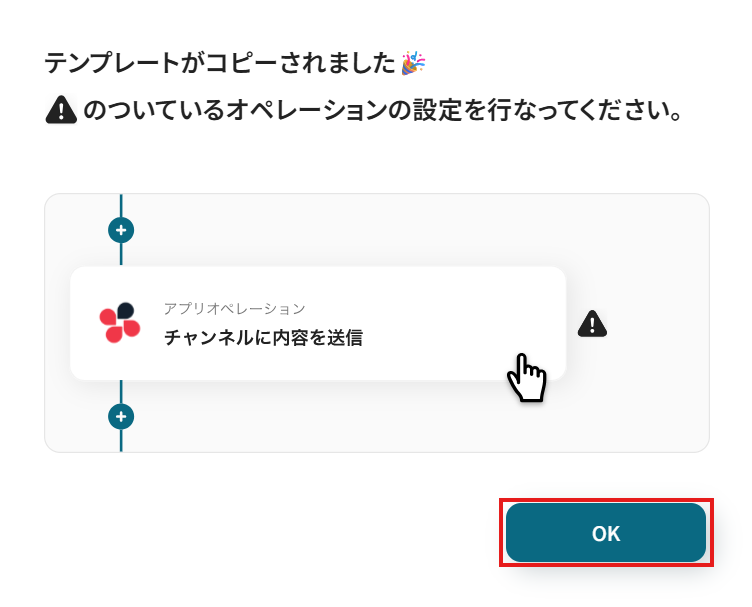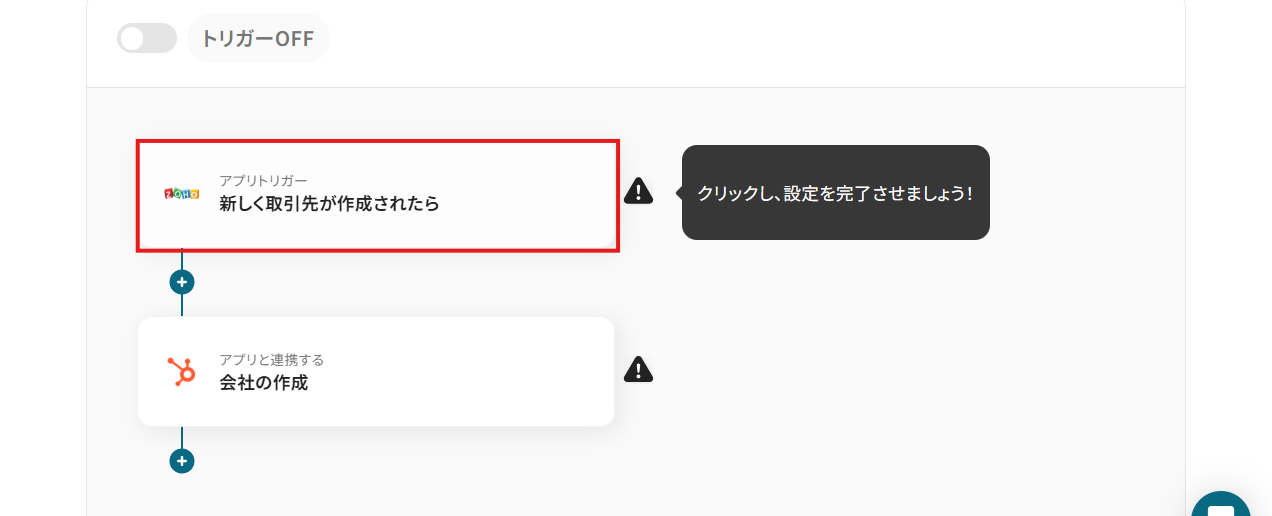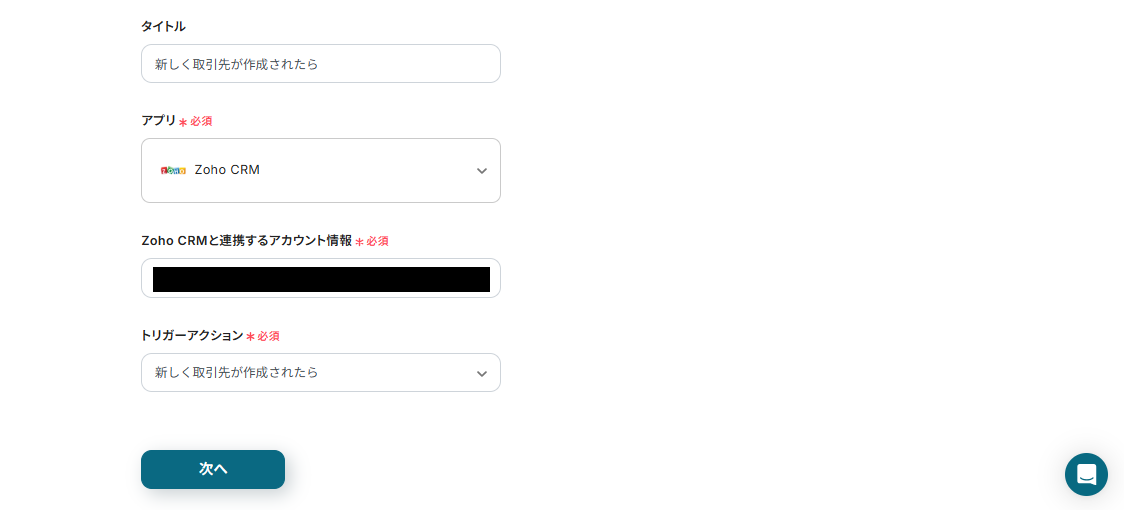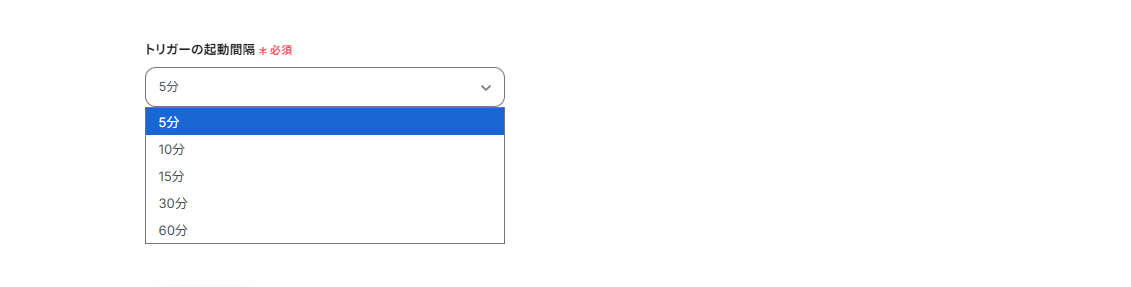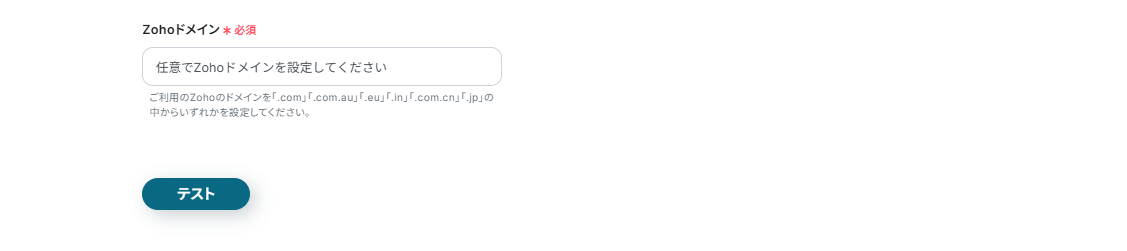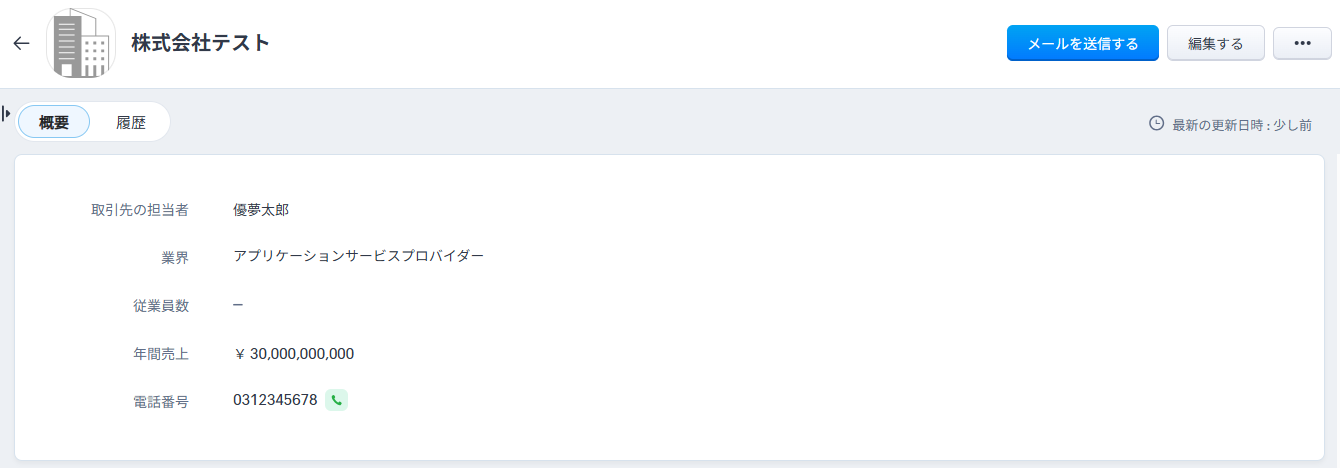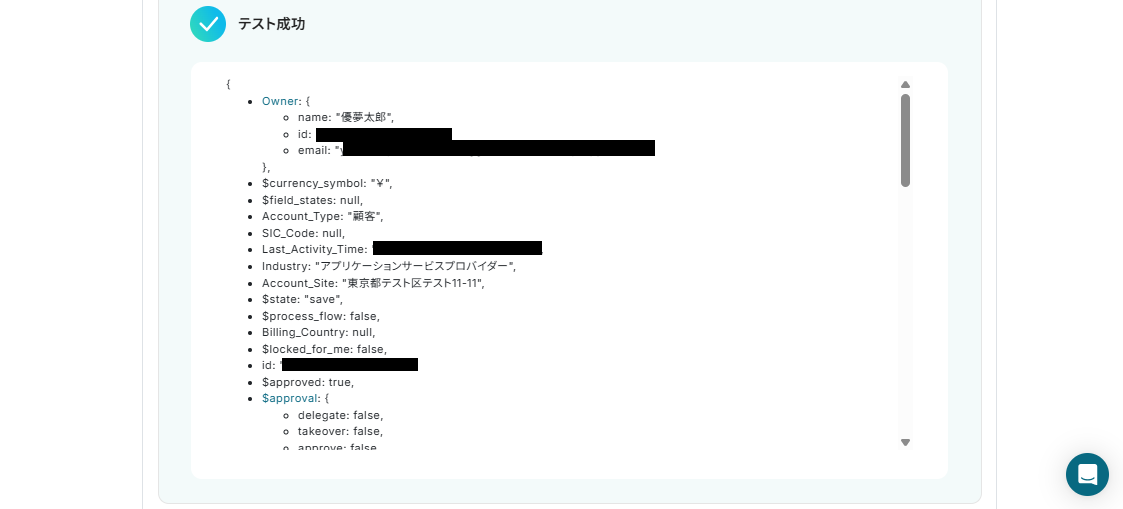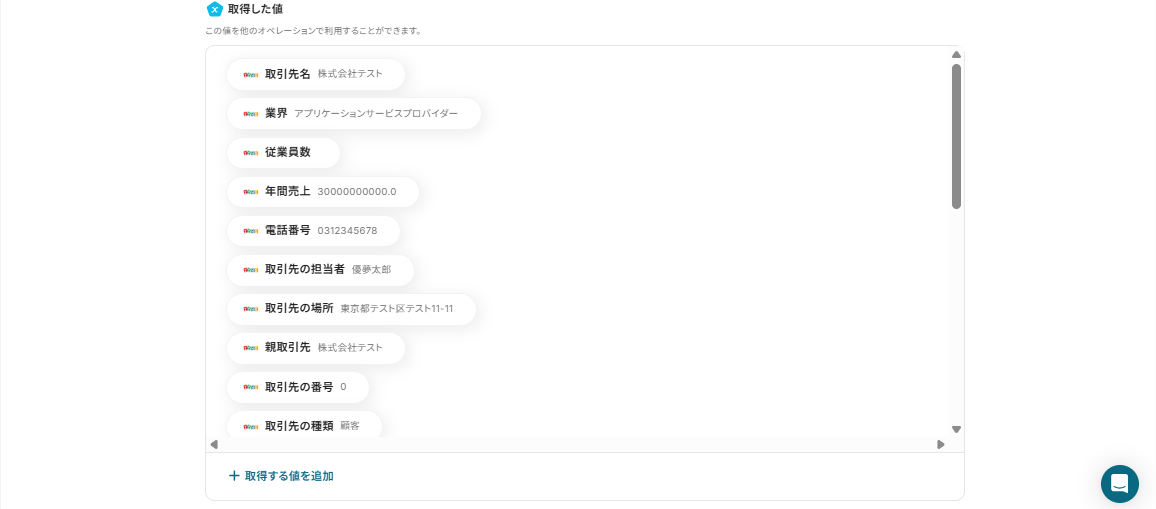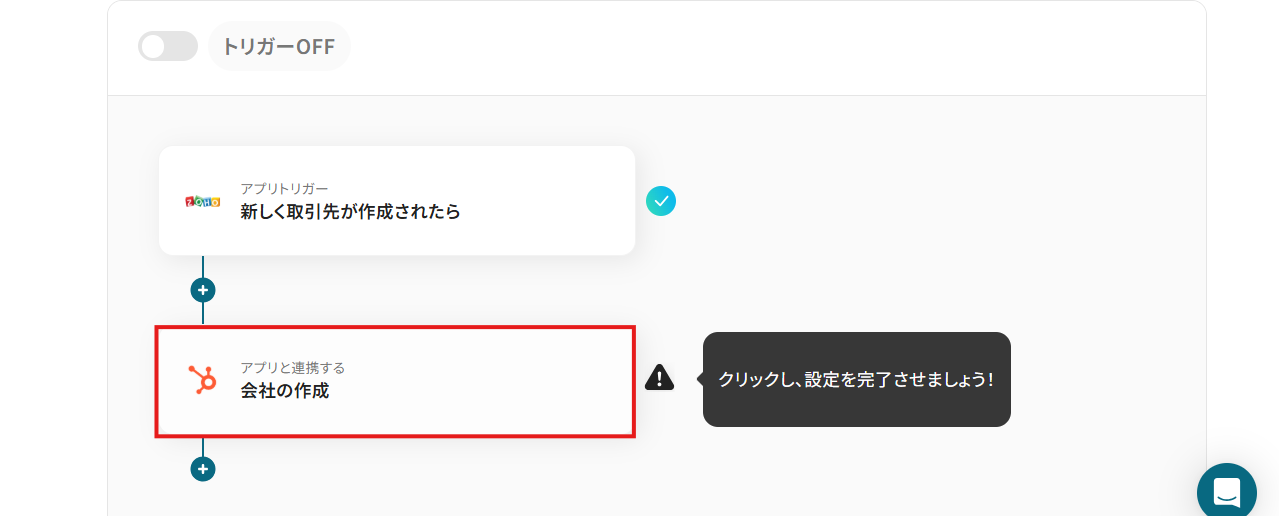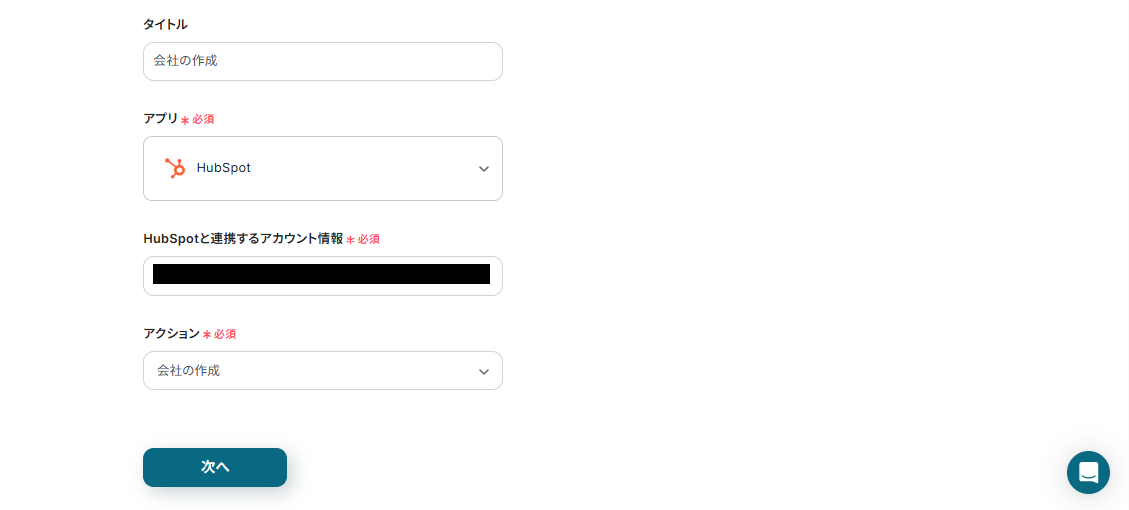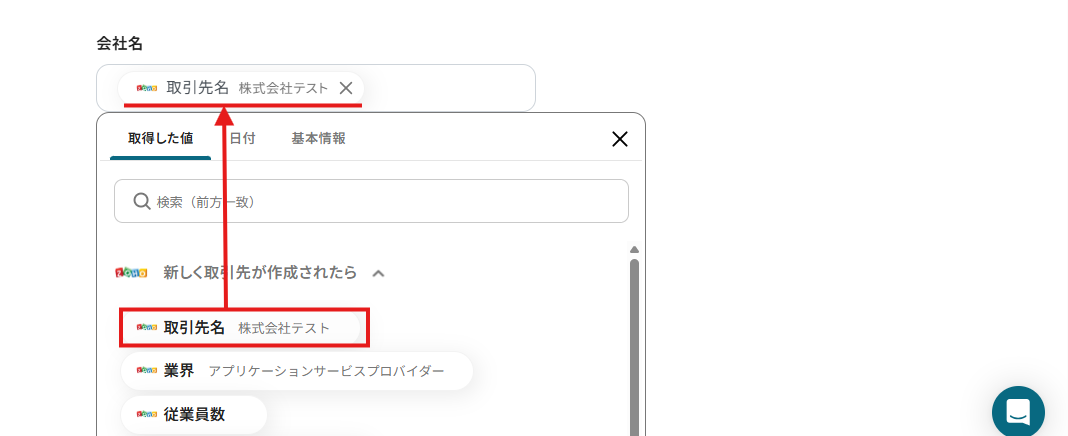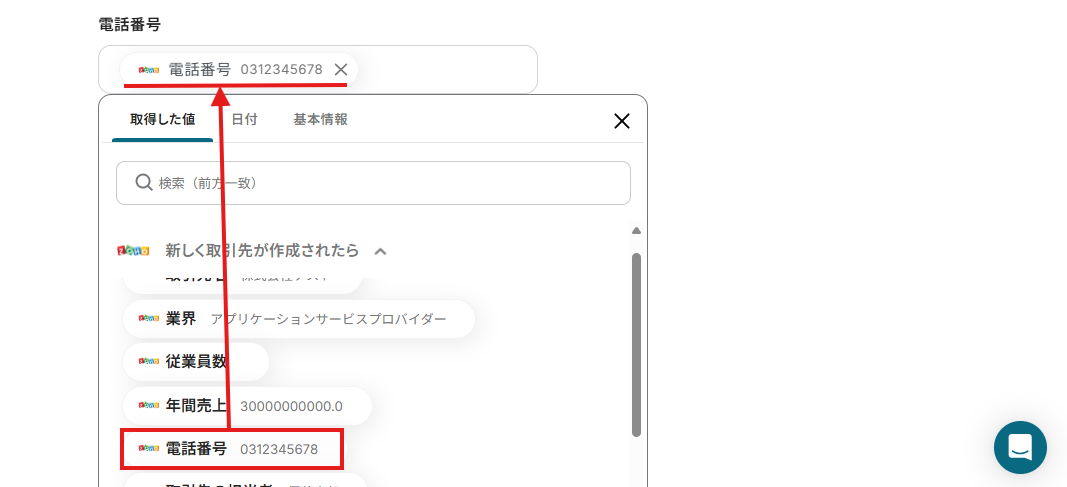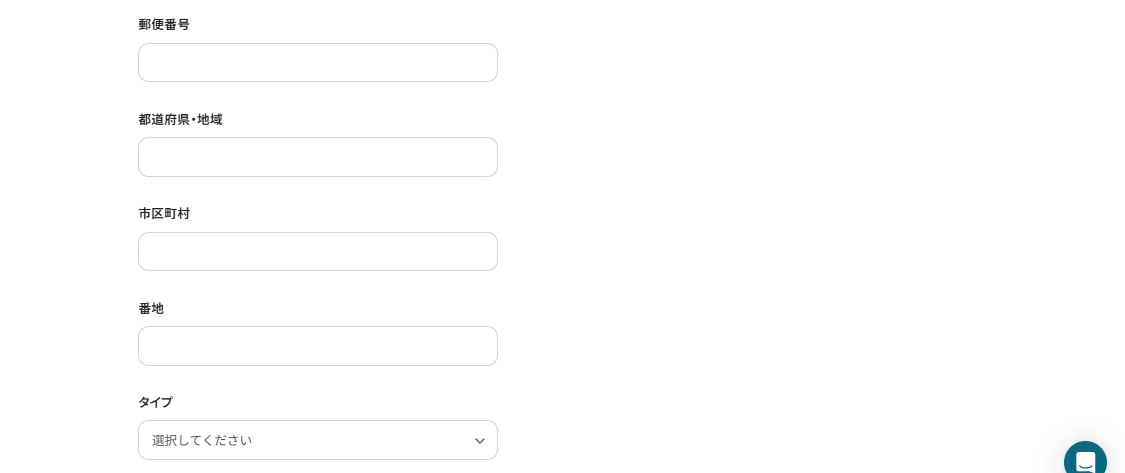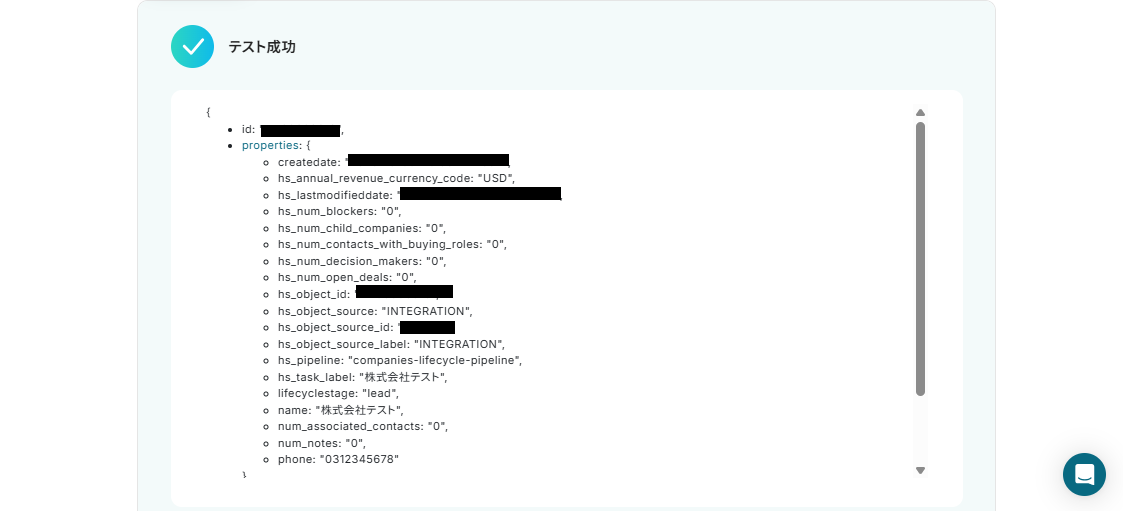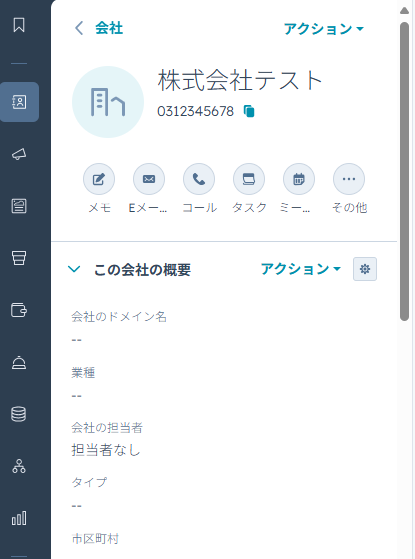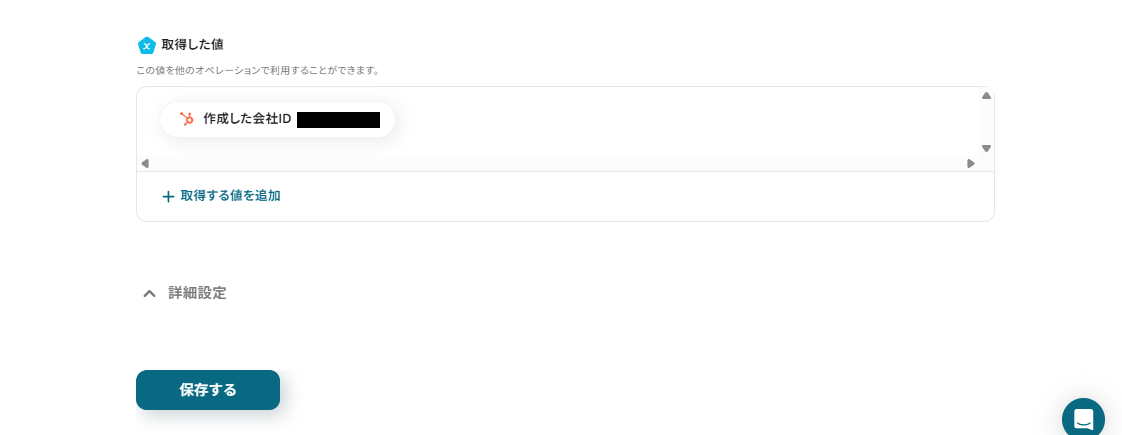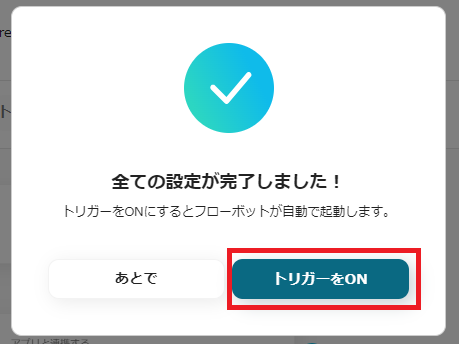Zoho CRMで新しく取引先が作成されたら、HubSpotに会社を作成する
試してみる
■概要
Zoho CRMとHubSpot、両方のツールで顧客情報を管理する中で、データの二重入力に手間を感じていませんか。新しい取引先が増えるたびに手作業で情報を転記するのは、時間がかかるだけでなく入力ミスの原因にもなり得ます。このワークフローは、Zoho CRMに新しい取引先が作成されると、自動でHubSpotに会社情報を作成するため、Zoho CRMとHubSpot間のデータ連携をスムーズにし、業務を効率化します。
■このテンプレートをおすすめする方
・Zoho CRMとHubSpotを併用しており、取引先データの入力作業に課題を感じている方
・Zoho CRMからHubSpotへの手作業によるデータ転記でのミスをなくしたい方
・両ツール間のデータ連携を自動化し、業務の属人化を防ぎたいと考えている方
■注意事項
・Zoho CRM、HubSpotのそれぞれとYoomを連携してください。
・トリガーは5分、10分、15分、30分、60分の間隔で起動間隔を選択できます。
・プランによって最短の起動間隔が異なりますので、ご注意ください。
「Zoho CRMとHubSpotを併用しているけど、それぞれのデータを連携させるのが大変…」
「Zoho CRMに新しい取引先を登録するたびに、HubSpotにも手作業で会社情報を入力していて、時間がかかるし入力ミスも怖い…」
このように、複数のSaaS間での手作業によるデータ入力や同期作業に、日々多くの時間と労力を費やしていませんか?
もし、Zoho CRMに取引先が追加されたら、自動的にHubSpotにも会社情報が作成される仕組みがあれば、こうした定型的な反復作業を削減できます。
これにより、入力ミスを心配する必要もなくなり、より戦略的な営業活動や顧客分析といったコア業務に集中できる貴重な時間を生み出すことができるでしょう。
今回ご紹介する自動化の設定は、専門的な知識がなくてもノーコードで簡単に設定可能です。
すぐに業務効率化を実現できますので、ぜひこの機会に導入して日々の作業をもっと楽にしましょう!
とにかく早く試したい方へ
YoomにはZoho CRMとHubSpotを連携するためのテンプレートが用意されています。
今すぐ試したい方は以下よりバナーをクリックしてスタートしましょう!
Zoho CRMで新しく取引先が作成されたら、HubSpotに会社を作成する
試してみる
■概要
Zoho CRMとHubSpot、両方のツールで顧客情報を管理する中で、データの二重入力に手間を感じていませんか。新しい取引先が増えるたびに手作業で情報を転記するのは、時間がかかるだけでなく入力ミスの原因にもなり得ます。このワークフローは、Zoho CRMに新しい取引先が作成されると、自動でHubSpotに会社情報を作成するため、Zoho CRMとHubSpot間のデータ連携をスムーズにし、業務を効率化します。
■このテンプレートをおすすめする方
・Zoho CRMとHubSpotを併用しており、取引先データの入力作業に課題を感じている方
・Zoho CRMからHubSpotへの手作業によるデータ転記でのミスをなくしたい方
・両ツール間のデータ連携を自動化し、業務の属人化を防ぎたいと考えている方
■注意事項
・Zoho CRM、HubSpotのそれぞれとYoomを連携してください。
・トリガーは5分、10分、15分、30分、60分の間隔で起動間隔を選択できます。
・プランによって最短の起動間隔が異なりますので、ご注意ください。
Zoho CRMとHubSpotを連携してできること
Zoho CRMとHubSpotのAPIを連携させれば、これまで手動で行っていた二重入力やデータ同期作業を完全に自動化できます。
これにより、入力ミスをなくし、常に最新の顧客情報に基づいたアクションを取れるようになるため、営業やマーケティング活動の質を大きく向上させることが可能です。
ここでは具体的な自動化の例をいくつかご紹介しますので、気になる内容があれば、ぜひクリックしてみてください!
Zoho CRMで新しく取引先が作成されたら、HubSpotに会社を作成する
Zoho CRMに新しい取引先情報が登録されると、その情報を基にHubSpotに会社情報が自動で作成できるフローです。
面倒なデータ転記作業から解放され、入力ミスを防ぎながら常に最新の顧客情報を両システムで同期できます。
Zoho CRMで新しく取引先が作成されたら、HubSpotに会社を作成する
試してみる
■概要
Zoho CRMとHubSpot、両方のツールで顧客情報を管理する中で、データの二重入力に手間を感じていませんか。新しい取引先が増えるたびに手作業で情報を転記するのは、時間がかかるだけでなく入力ミスの原因にもなり得ます。このワークフローは、Zoho CRMに新しい取引先が作成されると、自動でHubSpotに会社情報を作成するため、Zoho CRMとHubSpot間のデータ連携をスムーズにし、業務を効率化します。
■このテンプレートをおすすめする方
・Zoho CRMとHubSpotを併用しており、取引先データの入力作業に課題を感じている方
・Zoho CRMからHubSpotへの手作業によるデータ転記でのミスをなくしたい方
・両ツール間のデータ連携を自動化し、業務の属人化を防ぎたいと考えている方
■注意事項
・Zoho CRM、HubSpotのそれぞれとYoomを連携してください。
・トリガーは5分、10分、15分、30分、60分の間隔で起動間隔を選択できます。
・プランによって最短の起動間隔が異なりますので、ご注意ください。
Zoho CRMで新しく特定条件の取引先が作成されたら、HubSpotに会社を作成する
Zoho CRMに登録された取引先の中から、例えば「業種」や「評価」といった特定の条件に合致するものだけを抽出し、HubSpotに会社情報として自動作成するフローです。
手動でのフィルタリングと転記作業をなくし、マーケティング対象となる重要な見込み客情報だけを効率的に連携できます。
Zoho CRMで新しく特定条件の取引先が作成されたら、HubSpotに会社を作成する
試してみる
■概要
Zoho CRMとHubSpotを併用しているものの、2つのツール間でデータが分断され、手作業での情報入力に手間や入力ミスを感じていませんか?このワークフローを活用することで、Zoho CRMで特定の条件を満たす取引先が作成された際に、HubSpotへ自動で会社情報が作成されるようになります。zoho crmとhubspot間の面倒な二重入力をなくし、スムーズな顧客情報管理を実現します。
■このテンプレートをおすすめする方
・Zoho CRMとHubSpotを併用し、顧客情報の手入力に課題を感じている営業・マーケティング担当者の方
・Zoho CRMからHubSpotへのデータ移行を自動化し、業務を効率化したいと考えている方
・CRM間のデータ連携をスムーズに行い、入力ミスを防ぎたいシステム管理者の方
■注意事項
・Zoho CRM、HubSpotのそれぞれとYoomを連携してください。
・トリガーは5分、10分、15分、30分、60分の間隔で起動間隔を選択できます。
・プランによって最短の起動間隔が異なりますので、ご注意ください。
・分岐はミニプラン以上のプランでご利用いただける機能(オペレーション)となっております。フリープランの場合は設定しているフローボットのオペレーションはエラーとなりますので、ご注意ください。
・ミニプランなどの有料プランは、2週間の無料トライアルを行うことが可能です。無料トライアル中には制限対象のアプリや機能(オペレーション)を使用することができます。
Zoho CRMとHubSpotの連携フローを作ってみよう
それでは、さっそく実際にZoho CRMとHubSpotを連携したフローを作成してみましょう!
今回はYoomを使用して、ノーコードでZoho CRMとHubSpotの連携を進めていきます。
もしまだYoomのアカウントをお持ちでない場合は、こちらの登録フォームからアカウントを発行してください。
[Yoomとは]
フローの作成方法
今回はZoho CRMで新しく取引先が作成されたら、HubSpotに会社を作成するフローを作成していきます!
作成の流れは大きく分けて以下です。
- Zoho CRMとHubSpotのマイアプリ連携
- 該当のテンプレートをコピーする
- Zoho CRMのトリガー設定とHubSpotのアクション設定
- トリガーをONにして、フローが起動するかを確認する
Zoho CRMで新しく取引先が作成されたら、HubSpotに会社を作成する
試してみる
■概要
Zoho CRMとHubSpot、両方のツールで顧客情報を管理する中で、データの二重入力に手間を感じていませんか。新しい取引先が増えるたびに手作業で情報を転記するのは、時間がかかるだけでなく入力ミスの原因にもなり得ます。このワークフローは、Zoho CRMに新しい取引先が作成されると、自動でHubSpotに会社情報を作成するため、Zoho CRMとHubSpot間のデータ連携をスムーズにし、業務を効率化します。
■このテンプレートをおすすめする方
・Zoho CRMとHubSpotを併用しており、取引先データの入力作業に課題を感じている方
・Zoho CRMからHubSpotへの手作業によるデータ転記でのミスをなくしたい方
・両ツール間のデータ連携を自動化し、業務の属人化を防ぎたいと考えている方
■注意事項
・Zoho CRM、HubSpotのそれぞれとYoomを連携してください。
・トリガーは5分、10分、15分、30分、60分の間隔で起動間隔を選択できます。
・プランによって最短の起動間隔が異なりますので、ご注意ください。
ステップ1:Zoho CRMとHubSpotのマイアプリ連携
Yoomとそれぞれのアプリを連携して、アプリごとの操作を行えるようにしましょう。この設定は初回のみ必要です。
1.Zoho CRMの登録方法
以下の手順をご参照ください。
2.HubSpotの登録方法
以下の手順をご参照ください。
ステップ2:テンプレートのコピー
Yoomで用意しているテンプレートを使って進めていくので、まずは以下のテンプレートページを開いてください。
ページが表示されたら、「このテンプレートを試す」ボタンをクリックしましょう。
Zoho CRMで新しく取引先が作成されたら、HubSpotに会社を作成する
試してみる
■概要
Zoho CRMとHubSpot、両方のツールで顧客情報を管理する中で、データの二重入力に手間を感じていませんか。新しい取引先が増えるたびに手作業で情報を転記するのは、時間がかかるだけでなく入力ミスの原因にもなり得ます。このワークフローは、Zoho CRMに新しい取引先が作成されると、自動でHubSpotに会社情報を作成するため、Zoho CRMとHubSpot間のデータ連携をスムーズにし、業務を効率化します。
■このテンプレートをおすすめする方
・Zoho CRMとHubSpotを併用しており、取引先データの入力作業に課題を感じている方
・Zoho CRMからHubSpotへの手作業によるデータ転記でのミスをなくしたい方
・両ツール間のデータ連携を自動化し、業務の属人化を防ぎたいと考えている方
■注意事項
・Zoho CRM、HubSpotのそれぞれとYoomを連携してください。
・トリガーは5分、10分、15分、30分、60分の間隔で起動間隔を選択できます。
・プランによって最短の起動間隔が異なりますので、ご注意ください。
確認画面が表示されたら 「OK」 ボタンを押して設定を始めましょう!
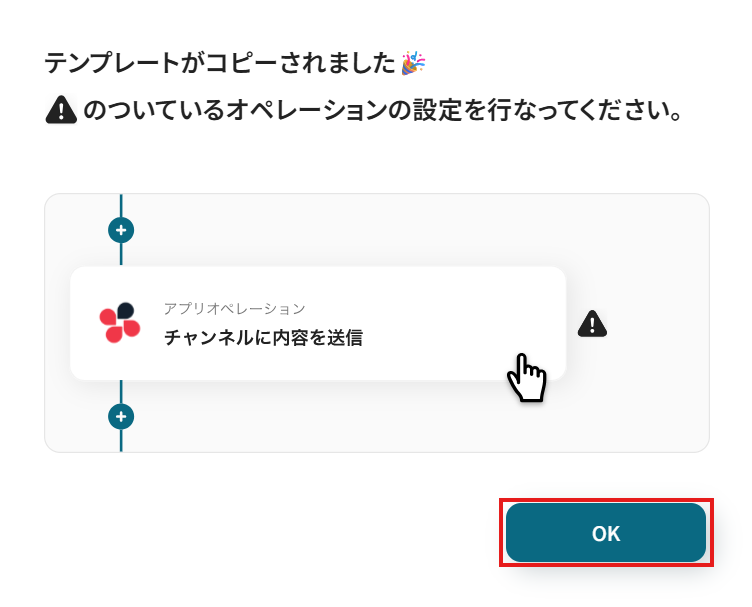
ステップ3:Zoho CRMのトリガー設定
まずは、自動化のきっかけとなるZoho CRMのトリガー設定を行います!
「新しく取引先が作成されたら」という項目をクリックしてください。
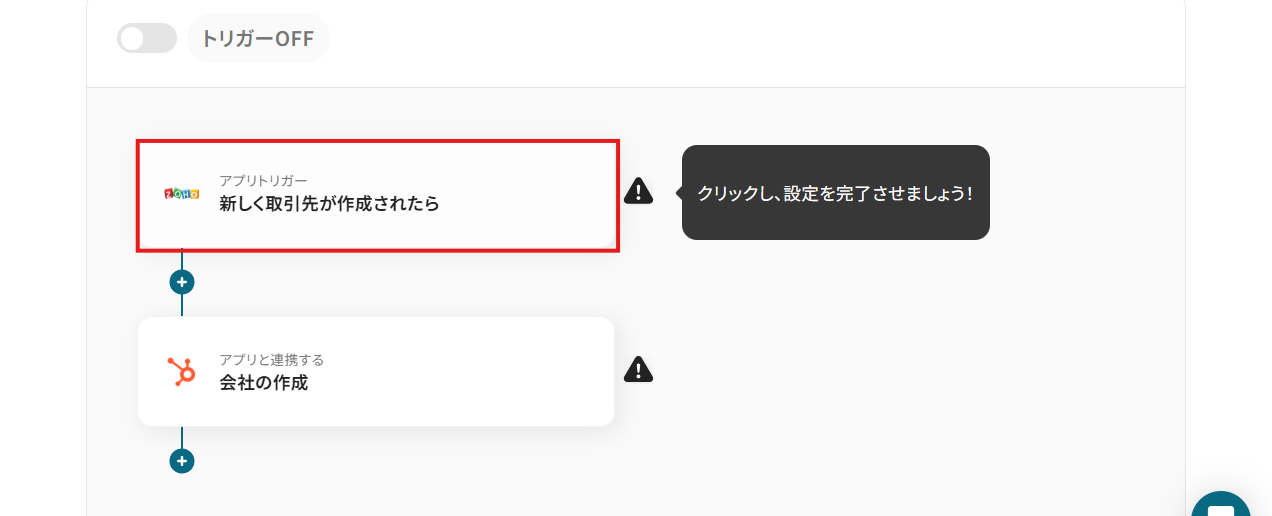
下記画面は初期設定が反映されています。
連携されているアカウント情報に間違いがないかチェックして、問題なければ「次へ」を押して進んでください。
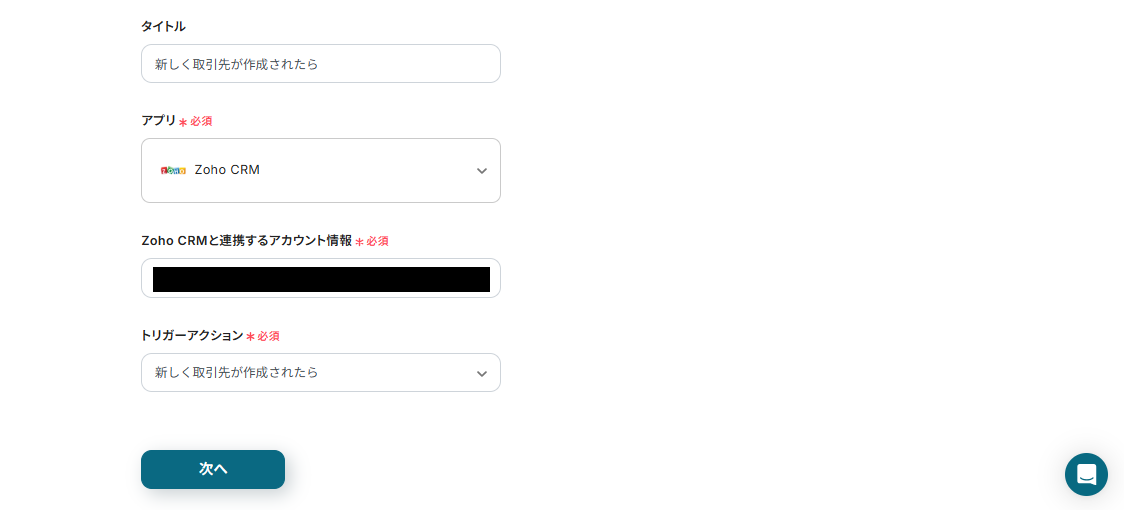
トリガーの起動タイミングは、5分・10分・15分・30分・60分の中から選べます。ご利用プランによって設定できる最短間隔は異なります。
基本的には、ご利用中のプランで設定できる最短の起動間隔にしておくのがおすすめです。
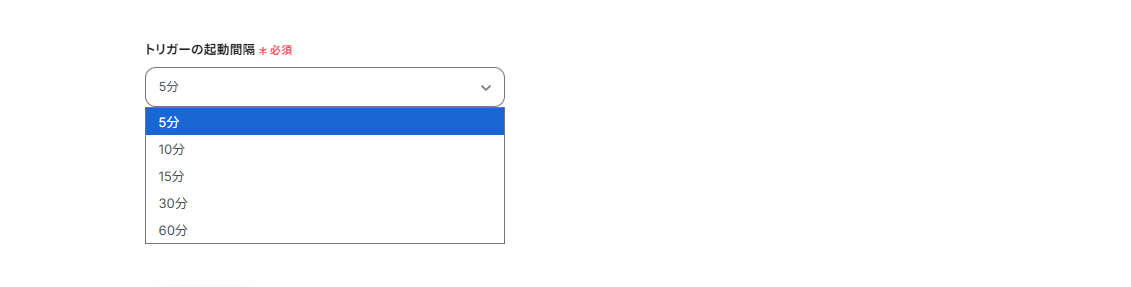
Zohoドメインは、枠外の注釈を参考に設定してください。
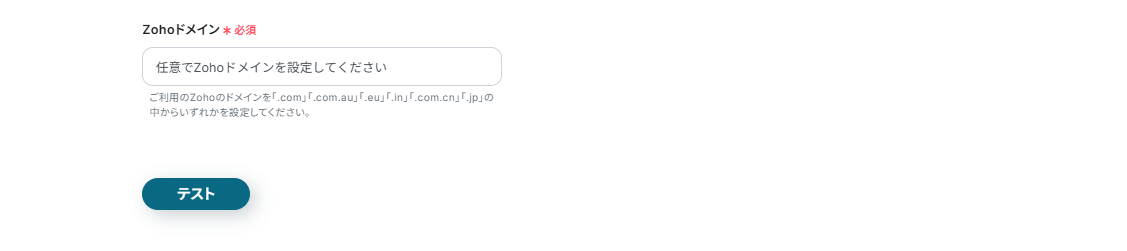
続いて、トリガーの動作テストを行います。
Zoho CRMにログインし、テスト用の新規取引先を作成しましょう。(架空の設定でOKです!)
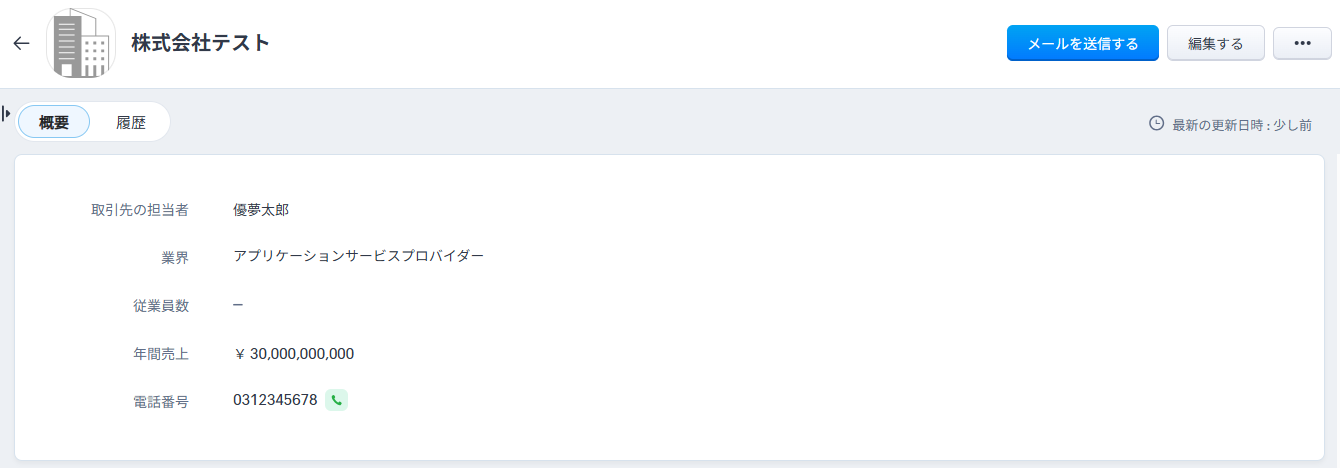
作成できたら、Yoomの画面に戻りテストを実行してください。
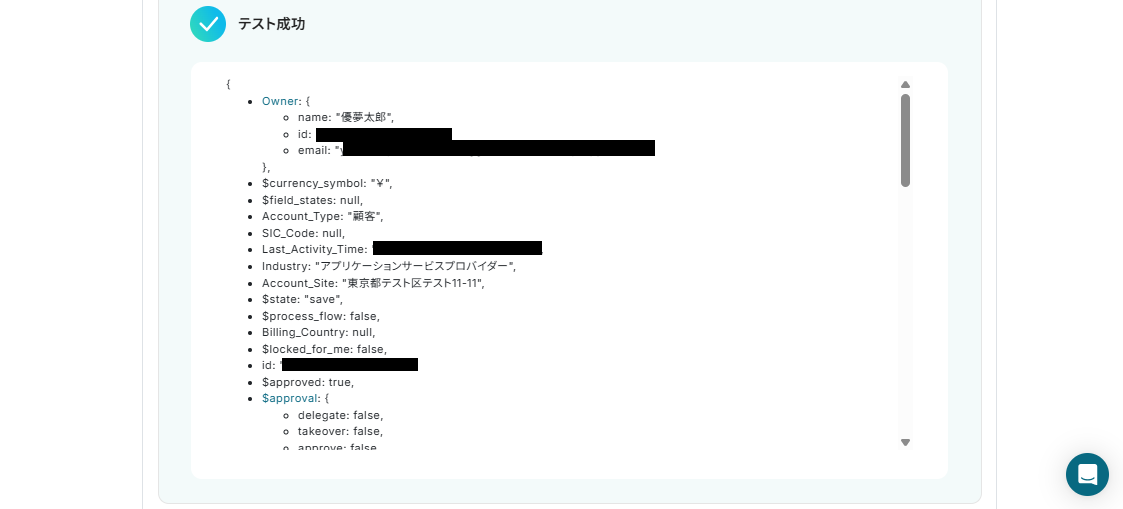
テストが成功すると、Zoho CRMに先ほど作成した取引先情報が「取得した値」に表示されます。
取得した値はこの後のステップで使用できるので、正しく取得できているか確認してから、設定を保存しましょう。
※取得した値とは?
トリガーやオペレーション設定時に、「テスト」を実行して取得した値のことを指します。
後続のオペレーション設定時の値として利用でき、フローボットを起動する度に変動した値となります。
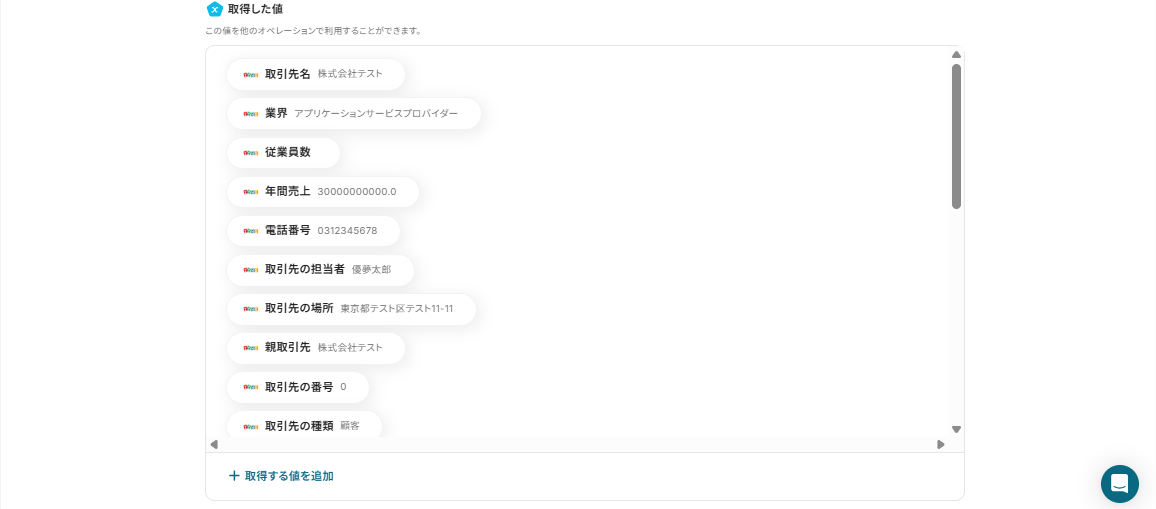
ステップ4:HubSpotに自動で会社を作成する
次のステップでは、Zoho CRMで作成した取引先情報を引用しHubSpotに会社を自動で作成する設定を行います。
「会社の作成」という項目をクリックしてください。
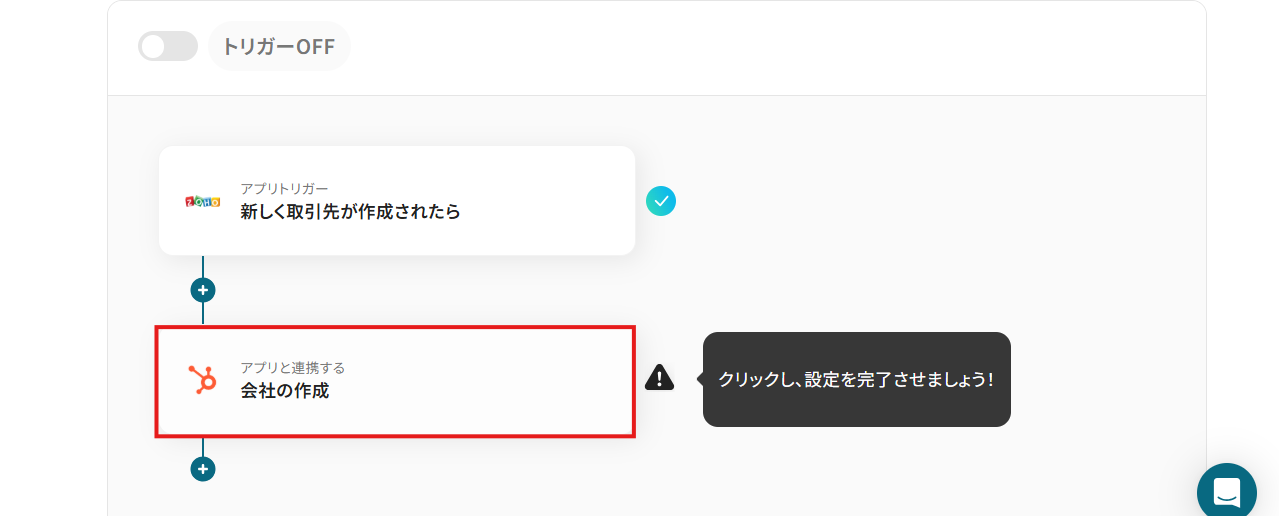
次の画面も自動設定されています。
連携するHubSpotのアカウント情報が選択されているのを確認できたら、「次へ」ボタンを押しましょう。
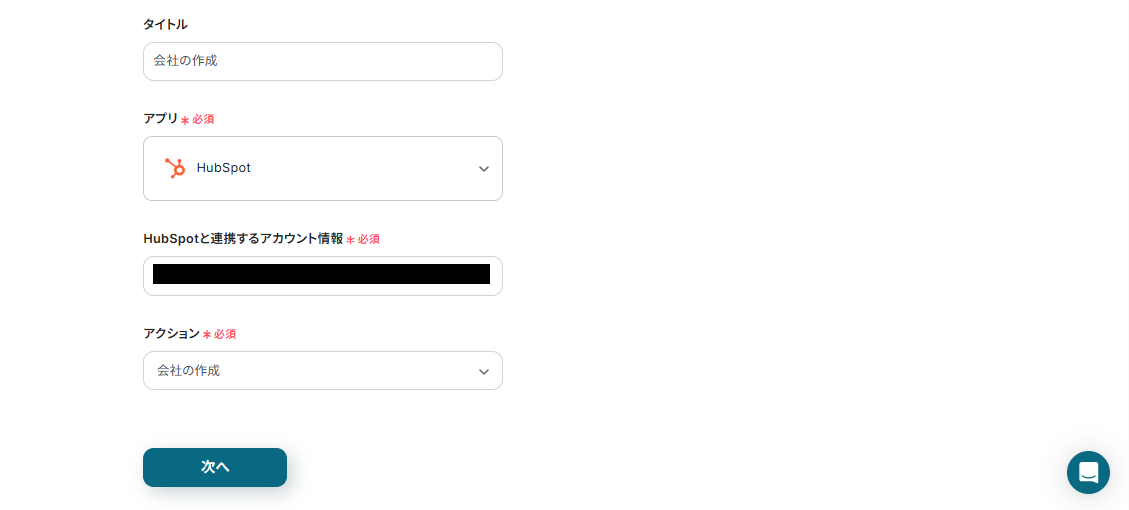
「会社名」は、先ほどトリガーの設定で取得した値を使用し設定します。
Zoho CRMの取引先が作成されたら「取引先名」を取得し、自動で反映できるように設定されているので確認してください。
「取得した値」は変数となるので、新規取引先が作成される度にそのデータを活用することができます!
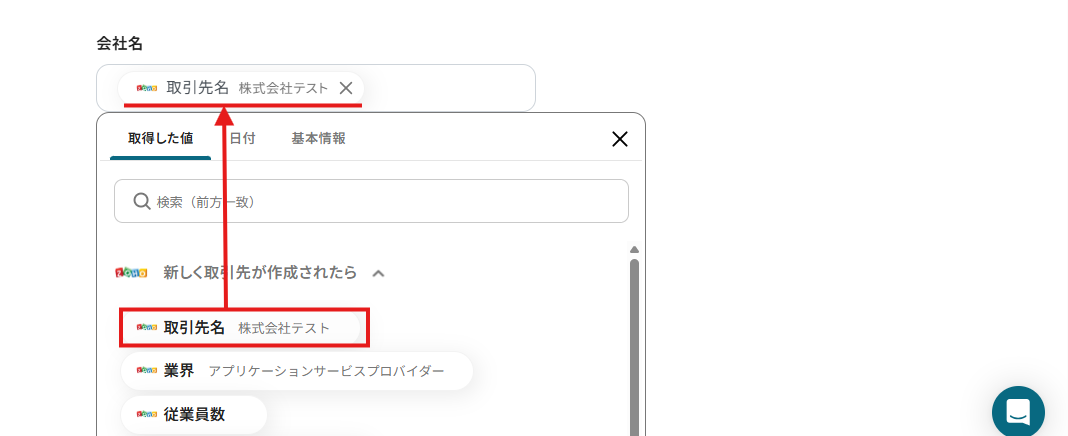
「電話番号」の項目も同様に取得した値から設定されているので確認しましょう。
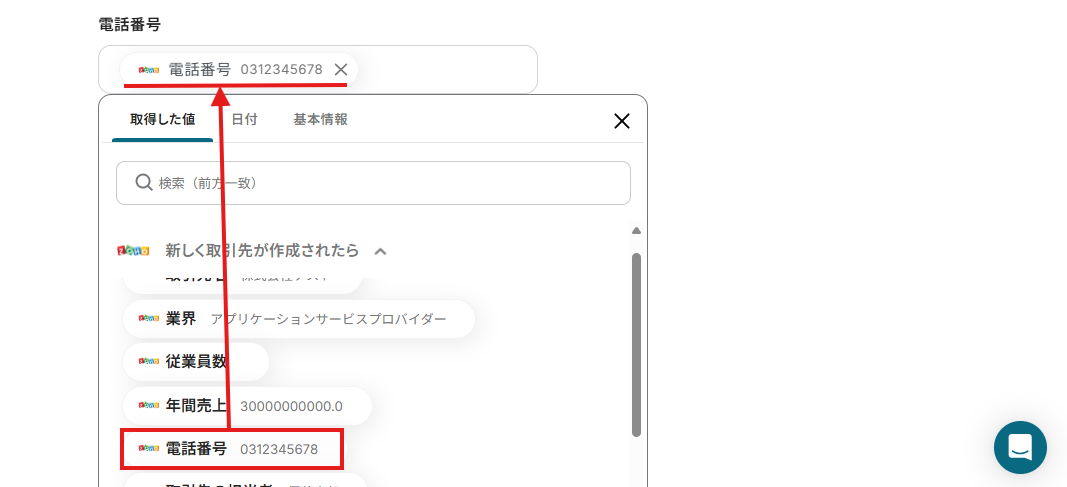
その他の項目は、必要に応じて自由に設定してください。
特に設定がいらない場合は、そのまま未設定でも大丈夫です。
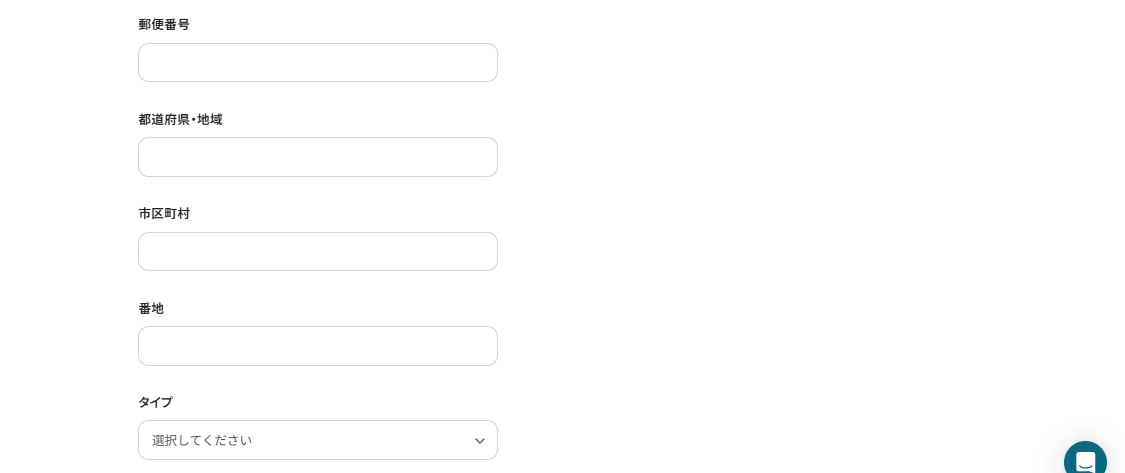
設定が終わったら、画面下部にある「テスト」ボタンをクリックしましょう。
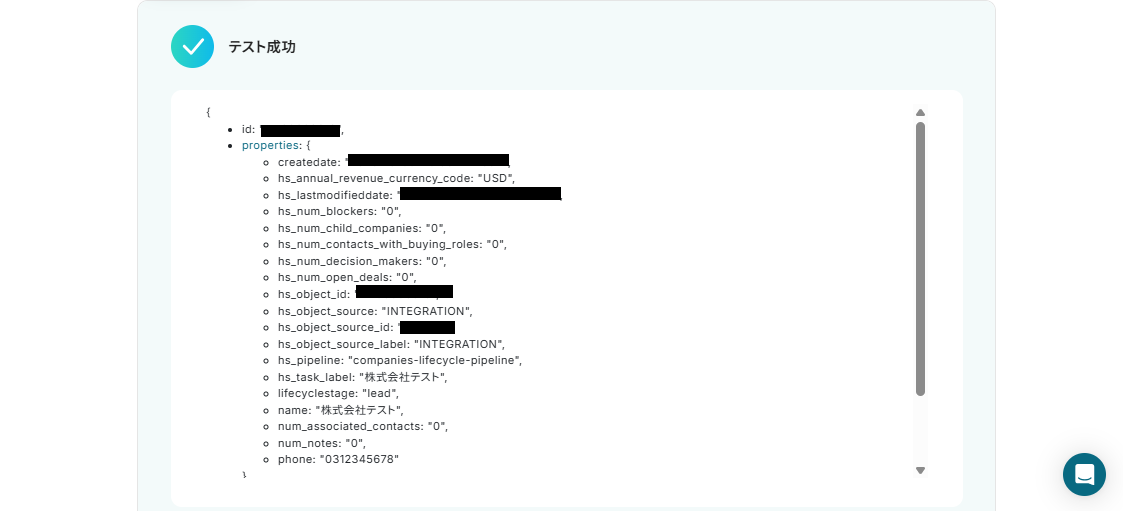
HubSpotの画面を開き、会社が自動作成されているのを確認してください。
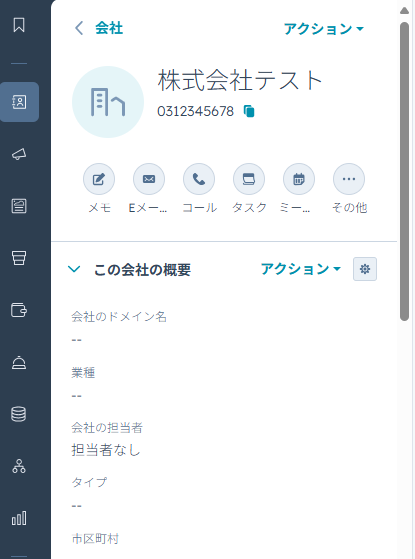
問題無く自動作成されているのを確認できたら、再びYoomの画面に戻り「保存する」ボタンをクリックしてください。
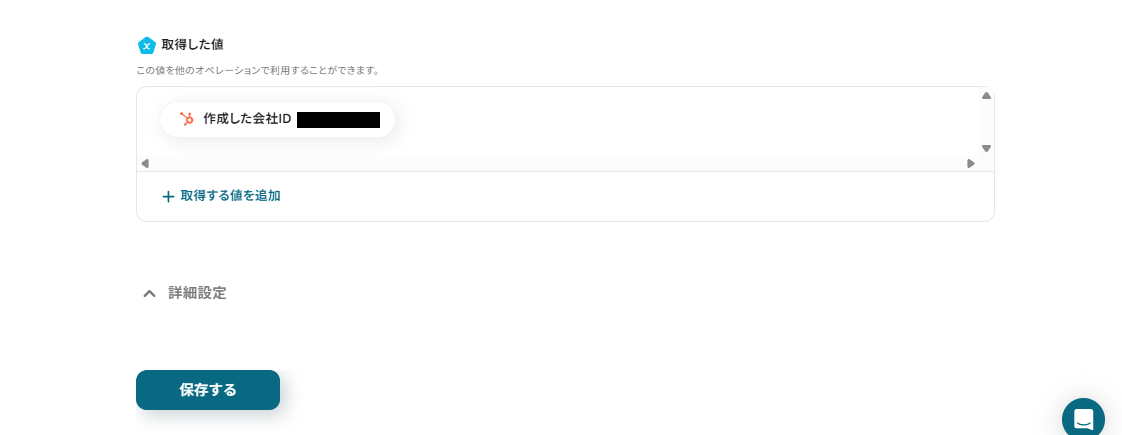
ステップ5:トリガーをONにする
下記画面が表示されたら、「トリガーをON」に設定してください。
これで、「Zoho CRMで新しく取引先が作成されたら、HubSpotに会社を作成する」フローの完成です!
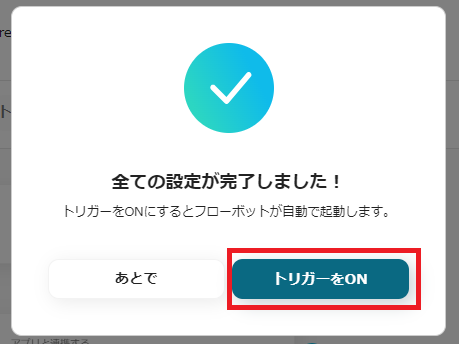
HubSpotのデータをZoho CRMに連携したい場合
今回はZoho CRMからHubSpotへデータを連携する方法をご紹介しましたが、逆にHubSpotで獲得したリード情報をZoho CRMに連携したいといったケースもあるかと思います。
Yoomではそうした逆方向のデータ連携も簡単に自動化できますので、下記のテンプレートも併せてご利用ください。
HubSpotで新しいコンタクトが作成されたら、Zoho CRMに連絡先を作成する
HubSpotのフォームなどを通じて新しいコンタクトが作成された際に、その情報をZoho CRMに連絡先として自動で登録できるフローです。
マーケティング部門から営業部門へのリード受け渡しを迅速かつ正確に行い、機会損失を防ぎます。
HubSpotで新しいコンタクトが作成されたら、Zoho CRMに連絡先を作成する
試してみる
■概要
HubSpotとZoho CRMを併用しているものの、それぞれのツールに手作業で顧客情報を入力しており、手間や入力ミスに繋がっていませんか。特にHubSpotで獲得したコンタクトをZoho CRMへ迅速かつ正確に反映させる業務は、重要でありながらも負担となりがちです。このワークフローを活用することで、HubSpotで新しいコンタクトが作成された際に、Zoho CRMへ連絡先を自動で作成し、こうした二重入力の手間を解消し、効率的な顧客情報管理を実現します。
■このテンプレートをおすすめする方
・HubSpotとZoho CRMを併用し、顧客データの二重入力に手間を感じている方
・HubSpotで獲得したリードを手動でZoho CRMへ登録している営業担当者の方
・SaaS間のデータ連携を自動化し、ヒューマンエラーを防止したいと考えている方
■注意事項
・HubSpot、Zoho CRMのそれぞれとYoomを連携してください。
・トリガーは5分、10分、15分、30分、60分の間隔で起動間隔を選択できます。
・プランによって最短の起動間隔が異なりますので、ご注意ください。
HubSpotで特定条件の新しいコンタクトが作成されたら、Zoho CRMに連絡先を作成する
HubSpotで作成されたコンタクトの中から、リードスコアが高い、特定のフォームから登録された、といった条件を満たすものだけをZoho CRMに自動で連携するフローです。
営業担当者がフォローすべき質の高いリードだけを効率的に共有し、アプローチの優先順位付けを明確にできます。
HubSpotで特定条件の新しいコンタクトが作成されたら、Zoho CRMに連絡先を作成する
試してみる
■概要
HubSpotで獲得したリード情報を、営業管理で利用しているZoho CRMへ手作業で転記する業務に手間を感じていませんか。こうした繰り返し発生する単純作業は、入力ミスなどのヒューマンエラーを引き起こす原因にもなりかねません。このワークフローは、HubSpotで特定の条件を満たす新しいコンタクトが作成された際に、自動でZoho CRMへ連絡先を作成します。Zoho CRMとHubSpot間のデータ連携を自動化し、日々の業務を効率化します。
■このテンプレートをおすすめする方
・Zoho CRMとHubSpotの両方を利用し、データ転記作業に課題を感じている方
・HubSpotで獲得したリード情報を、営業担当へスムーズに共有したいマーケティング担当者の方
・手作業によるデータ入力ミスをなくし、顧客情報の一元管理を推進したいチームリーダーの方
■注意事項
・HubSpot、Zoho CRMのそれぞれとYoomを連携してください。
・トリガーは5分、10分、15分、30分、60分の間隔で起動間隔を選択できます。
・プランによって最短の起動間隔が異なりますので、ご注意ください。
・分岐はミニプラン以上のプランでご利用いただける機能(オペレーション)となっております。フリープランの場合は設定しているフローボットのオペレーションはエラーとなりますので、ご注意ください。
・ミニプランなどの有料プランは、2週間の無料トライアルを行うことが可能です。無料トライアル中には制限対象のアプリや機能(オペレーション)を使用することができます。
Zoho CRMとHubSpotを活用したその他の自動化例
ここでは、関連するテンプレートをいくつかご紹介します。
日々の業務効率化のヒントとして、ぜひ参考にしてください。
Zoho CRMを使った自動化例
見込み客や取引先が作成・更新されたらチャットツールへ通知したり、メールやデータベースへ情報を自動転記します。
逆に、日程調整ツール、広告プラットフォーム、データベースからの情報をトリガーに見込み客や取引先を自動作成することも可能です。
情報連携の正確性と営業活動のスピードが向上します。
Googleスプレッドシートで行が追加されたらZoho CRMで取引先を作成する
試してみる
Googleスプレッドシートで行が追加されたらZoho CRMで取引先を作成するフローです。
Slackにファイルが投稿されたらAIで内容を読み取り、Zoho CRMに見込み客を登録後Slackに通知する
試してみる
Slackに名刺のファイルが投稿されたらAIで内容を読み取り、Zoho CRM(zoho_crm_oauth)に連携して見込み客を登録後Slackに通知するフローです。
Calendlyで予定が登録されたらZoho CRMに見込み客を追加する
試してみる
Calendlyで予定が登録されたらZoho CRMに見込み客を追加するフローです。
Zoho CRMで見込み客が作成・更新されたらLINE WORKSに通知
試してみる
Zoho CRMで見込み客が作成または更新されたらLINE WORKSに通知します
Zoho CRMに取引先が登録されたら、承認を受けた後Gmailでメールを送付する
試してみる
Zoho CRMに取引先が登録されたら、承認を受けた後Gmailに連携して登録した企業宛にメールを送付するフローです。
Zoho CRMに商談が登録されたら、boardに案件を作成する
試してみる
Zoho CRMに商談が登録されたら、boardに新規の案件を作成するフローです。
Zoho CRMの商談情報が更新されたら、boardの案件情報を更新する
試してみる
Zoho CRMの商談情報が更新されたら、boardに登録していた案件情報も更新するフローです。
Meta広告(Facebook)でリード情報が登録されたら、Zoho CRMにも追加する
試してみる
■概要
Meta広告(Facebook)でリード情報が登録されたら、Zoho CRMにもリード情報を作成するフローです。
■このテンプレートをおすすめする方
1.マーケティング担当者
・Meta広告(Facebook)の成果をZoho CRMと連携させて分析したい方
・Zoho CRM上でリード情報を可視化してチームで共有したい方
2.Meta広告(Facebook)運用担当者
・Meta広告(Facebook)から獲得したリード情報をZoho CRMに手動で入力する手間を省きたい方
・リード情報の入力ミスを減らしたい方
・Meta広告(Facebook)とZoho CRMのリード情報を自動で同期させたい方
■注意事項
・Meta広告(Facebook)、Zoho CRMのそれぞれとYoomを連携してください。
YouCanBookMeで予定が登録されたら、Zoho CRMにリードを登録する
試してみる
YouCanBookMeで新しく予定が登録されたら、Zoho CRMにリードを追加するフローです。
Zoho CRMで取引先が作成されたら、kintoneにレコードを追加する
試してみる
Zoho CRMで取引先が作成されたら、kintoneにレコードを追加するフローです。
HubSpotを使った自動化例
新規コンタクト・取引作成、フォーム送信をトリガーに、チャットツールで通知したり、データベースにデータを自動格納します。
また、様々なツールからコンタクトや会社、リード情報を自動で同期。
請求書の作成・送付やビデオ会議の登録も顧客管理ツールから実行可能です。
手動作業を減らし、業務効率とデータ精度が向上するでしょう。
Bitrix24で登録されたコンタクト情報をHubSpotに同期する
試してみる
■概要
「Bitrix24で登録されたコンタクト情報をHubSpotに同期する」ワークフローは、顧客データの一元管理を実現する業務ワークフローです。Bitrix24で新しいコンタクトが登録されると、自動的にHubSpotに情報が同期されます。これにより、異なるSaaSアプリ間でのデータ連携がスムーズに行え、営業やマーケティング活動の効率化が期待できます。
■このテンプレートをおすすめする方
・Bitrix24をCRMとして活用し、HubSpotでマーケティングオートメーションを行いたい方
・各種SaaSアプリ間でのデータ連携に手間を感じている営業・マーケティング担当者
・顧客情報の一元管理を実現し、業務効率を向上させたい経営者やチームリーダー
■注意事項
・Bitrix24、HubSpotのそれぞれとYoomを連携してください。
・トリガーは5分、10分、15分、30分、60分の間隔で起動間隔を選択できます。
・プランによって最短の起動間隔が異なりますので、ご注意ください。
Googleフォームで契約同意が送信されたら、HubSpotのリードステータスを更新する
試してみる
■概要
「Googleフォームで契約同意が送信されたら、HubSpotのリードステータスを更新する」フローは、契約同意の管理を自動化する業務ワークフローです。
■このテンプレートをおすすめする方
・Googleフォームを活用して契約同意の情報を収集しているが、手動でHubSpotに入力するのが面倒だと感じている営業担当者の方
・契約同意の管理プロセスを効率化し、リードステータスの更新を自動化したいマーケティングチームの方
・GoogleフォームとHubSpotを既に導入しており、これらのデータをスムーズに連携させたい業務管理者の方
・契約同意のプロセスを自動化することで、業務の効率化とヒューマンエラーの防止を図りたい経営者の方
・契約の進捗や顧客管理の業務で手作業が多く、時間とリソースを節約したい方
■注意事項
・Googleフォーム、HubSpotのそれぞれとYoomを連携してください。
・Googleフォームをトリガーとして使用した際の回答内容を取得する方法は下記をご参照ください。
https://intercom.help/yoom/ja/articles/6807133
・トリガーは5分、10分、15分、30分、60分の間隔で起動間隔を選択できます。
・プランによって最短の起動間隔が異なりますので、ご注意ください。
HubSpotのコンタクトページから請求書を作成・送付する
試してみる
HubSpotのコンタクトページからYoomのフローボットを起動し、スプレッドシートの雛形をもとに請求書を作成。作成した請求書をGmailで送付するフローボットです。
HubspotのコンタクトページからZoomのミーティングを登録する
試してみる
Hubspotのコンタクトページから、Zoomのミーティングを登録し、Gmailで会議情報をコンタクトに送付するフローボットです。Zoomの会議URLの発行と招待メールの送付を自動的に実施することが可能です。
Hubspotのフォームから送信された情報をkintoneに格納する
試してみる
Hubspotのフォームから送信された情報をkintoneのデータベースに格納するフローです。
HubSpotに新規コンタクトが登録されたらDiscordに通知
試してみる
HubSpotに新規コンタクトが登録されたことを検知して、Discordに通知を行います。
HubSpotで新規取引が作成されたらSlackでメッセージを送付
試してみる
HubSpotで新規取引が作成されたらSlackでメッセージ送ります
Hubspotにフォームが送信されたら、Googleスプレッドシートに格納する
試してみる
Hubspotにフォームが送信されたら、Googleスプレッドシートのデータベースにレコードを格納するフローです。
Outlookで受信した内容をもとに、HubSpotに会社を作成する
試してみる
■概要
Outlookで受信したお問い合わせや取引先からの連絡を、都度HubSpotへ手入力していませんか。こうした反復作業は手間がかかるだけでなく、入力ミスや対応漏れの原因にもなり、機会損失に繋がることもあります。このワークフローを活用すれば、Outlookで特定のメールを受信した際に、その内容から会社情報をHubSpotへ自動で作成することが可能です。HubSpotとOutlookの効果的な連携により、煩雑なデータ登録作業を効率化します。
■このテンプレートをおすすめする方
・Outlookで受信した顧客情報をHubSpotに手作業で入力している営業やマーケティング担当の方
・HubSpotとOutlook間のデータ転記ミスや対応漏れをなくし、顧客管理を円滑に進めたい方
・定型業務の自動化を進めたいと考えているものの、具体的な方法を模索しているDX推進担当の方
■注意事項
・Outlook、HubSpotのそれぞれとYoomを連携してください。
・トリガーは5分、10分、15分、30分、60分の間隔で起動間隔を選択できます。
・プランによって最短の起動間隔が異なりますので、ご注意ください。
・Microsoft365(旧Office365)には、家庭向けプランと一般法人向けプラン(Microsoft365 Business)があり、一般法人向けプランに加入していない場合には認証に失敗する可能性があります。
TimeRexで予定が登録されたらHubSpotにコンタクトを登録
試してみる
まとめ
Zoho CRMとHubSpotの連携により、これまで手作業で行っていたZoho CRMとHubSpot間のデータ転記作業の手間を削減し、ヒューマンエラーを防ぐことができます。
これにより、担当者は常に同期された正確な情報に基づいて迅速に業務を進められるようになるでしょう。
本来注力すべき顧客との関係構築や戦略立案といったコア業務に集中できる環境が整うはず!
今回ご紹介したような業務自動化を実現できるノーコードツール「Yoom」を使えば、プログラミングの知識がない方でも、直感的な操作で簡単に業務フローを構築可能です。
もし自動化に少しでも興味を持っていただけたなら、ぜひこちらから無料登録してYoomによる業務効率化を体験してみてください!
よくあるご質問
Q:取引先や連絡先以外の情報(例:商談)も連携できますか?
A:はい、できます。
Zoho CRMのトリガーは下記のページをご確認ください。
Zoho CRMを使用したその他の自動化については、こちらのテンプレート一覧をご確認ください。
Q:連携の頻度や実行タイミングは調整できますか?
A:トリガーの起動間隔は、アプリトリガーの設定を行う際に設定できます。(フロー実行後に変更することも可能です。)
また、起動間隔の最短時間は、プランによって異なります。
素早い連携を求める場合は、より上のプランがおすすめです。
詳しくは下記のページをチェックしてみてください。
Q:連携エラーが発生した場合、どのように通知されますか?
A:フローボットがエラーになると、Yoomに登録する際に設定したメールアドレスに通知が送られます。
通知先は、メールの他にSlackやChatworkも設定できます。
通知メールには、エラーが起きている該当のオペレーションや詳細のリンクが記載されているので、まずは通知内容を確認しましょう。
再実行は自動で行われないため、エラー修正後手動で再実行してください。
ヘルプページで解決しない場合は、サポート窓口を利用することもできます。